Base theme(基主题):Drupal允许主题间设立一点关系。创建一个子主题,它可以继承基主题(详见下一章)的功能和优点。创建子主题时,需要指定基主题。在这里用的基主题的机器名很重要。
base theme = themename(主题名称)Description(描述):是指主题的基本功能或用途需要在此说明。描述将被显示在“admin/appearance”页面,描述也可以包含HTML。
description = The description of my theme(我的主题描述)Engnine(引擎):指定主题引擎。PHPTemplate是默认和最常用的,所以除非你想改变它,没有必要去手动设置。其他选项包括一个纯PHP主题的醒目和主题(比如,到http://drupal.org/project/chameleon看一下Chameleon主题)。
engine = phptemplateFeatures(功能):设置功能是覆写Drupal全局主题设置的一种方法。下面是Drupal默认主题设置的一个列表。这些设置可以在每个主题设置页面的主题界面上进行开关的切换。甚至指定禁用Drupal默认的而使用你的。
features[] = logo
features[] = favicon
features[] = name
features[] = slogan
features[] = node_user_picture
features[] = comment_user_picture
features[] = comment_user_verification
features[] = main_menu
features[] = secondary_menu
PHP:Drupal 7支持PHP 5.2.5版,默认情况下你的主题也是如此。这一点,你可能永远不会需要,但万一你的主题包含只有一定PHP版本的代码,你可以在这里指定。
php = 5.3Regions(区域):区域是页面用来放置内容(区块)的地方。每一条都是以“regions”为前缀,括号中为区域的系统名称,最后以人类可读得名称作为值。例如:regions[system_name] = Human readable name(人类可读的名字)。默认的区域如下:
regions[page_top] = Page Top
regions[header] = Header
regions[highlighted] = Highlighted
regions[help] = Help
regions[content] = Content
regions[sidebar_first] = Sidebar First
regions[sidebar_second] = Sidebar Second
regions[footer] = Footer
regions[page_bottom] = Page Bottom
Settings(设置):设置属性是用来储存主题中的自定义实现的。Garland主题提供了设置站点管理员可以选择布局的类型(固定或者流式)。虽然我们不会包含自定义主题的设置,但是我们强烈建议查看Omega(http://drupal.org/project/omega)和Fusion(http://drupal.org/project/fusion)主题,来了解主题设置如何使用的。更多信息,请查看http://drupal.org/node/177868。
settings[garland_width] = fluidScreenshot(截图):Drupal会自动在主题根目录下查找叫做“screenshot.png”的文件,所以此行只有在你需要使用一个主题截图替代路径或者文件名字时才是必须的。截图的推荐推荐尺寸是294 x 219像素。
sceenshot = screenshot.pngStylesheets:Drupal 7 中有相当多的方式来加入CSS文件。如果你想在每个页面都加载CSS文件的话,你可以在主题的info文件中添加css。在下一章中的“管理CSS文件”部分将会详细介绍。
stylesheets[screen][] = path/to/screen-stylesheet.css
stylesheets[print][] = path/to/print-stylesheet.css
Scripts:JavaScript文件可以在info文件中使用scripts属性来定义。和样式表相似,当你需要在每个页面都加载某些JavaScript文件时。
scripts[] = path/to/script.jsversion:贡献的主题和模块都是不提倡定义版本的。这是因为drupal.org有一个包装脚本,在发行新版本时,用来详细控制添加版本。当然,如果需要的话,你可以在自定义的主题中使用它。
version = 7.x-1.1现在我们就通过实例看一下你的DGD7主题下初步的样子,如列表15-1中所示。
列表15-1。DGD7主题info文件的顶端部分
name = DGD7 Themedescription = A theme written for The Definitive Guide to Drupal 7 book website.
core = 7.x核心的属性除外,所有上述的都可以在“admin/appearance”页面的用户界面中看到,如图15-7所示。这是你展开主题所需要的。
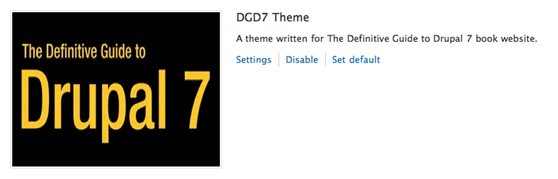
图15-7. DGD7主题显示在主题列表页admin/appearance上。
创建你的第一个主题!
根据到目前为止所学到的,创建一个自定义的主题:
1. 通过在“sites/all/themes”目录下创建一个名为dgd7的文件夹开始。
2. 在dgd7文件夹下,创建一个名为dgd7.info的文件,同时将加入以下代码:
name = DGD7 Theme
description = A theme written for The Definitive Guide to Drupal 7 book website.
core = 7.x
3. 从本章的源代码文件中取得screenshot.png并复制到dgd7文件夹下。这一步是可选的。如果没有定义截图,将会以“没有截图”来代替。
4. 现在访问并重新加载admin/appearance页面,你将看到该主题位于“禁用的主题”之列。点击“启用并设为默认”链接开始在你的站点上使用该主题。
提示:你需要清除你的网站的缓存来让info文件中的改动生效!若想清除网站的缓存,请查看位于“admin/config/development/performance”的性能页面。
